В этом руководстве вы найдете все доступные способы запуска CMD (командной строки) от имени администратора в ОС Windows 10 или Windows 11. Как вы, возможно, знаете, открытие командной строки от имени администратора позволяет выполнять команды, требующие прав администратора.
Есть несколько способов запустить cmd от имени администратора в Windows 10, и в этом руководстве вы узнаете их все.
Как запустить командную строку от имени администратора в Windows 11/10.
Способ 1. Откройте CMD от имени администратора из поиска.
Любой простой способ запустить cmd от имени администратора в Windows 10 - это запустить командную строку от имени администратора, используя меню поиска:
1. О поиске  коробка, тип cmd
коробка, тип cmd
2. Теперь выполните одно из следующих действий:
а. Щелкните правой кнопкой мыши в командной строке и выберите Запустить от имени администратора.
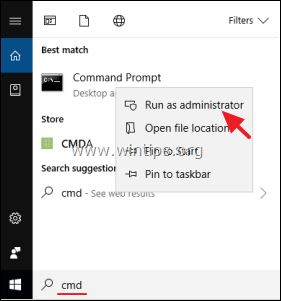
б. Выбирать Запустить от имени администратора
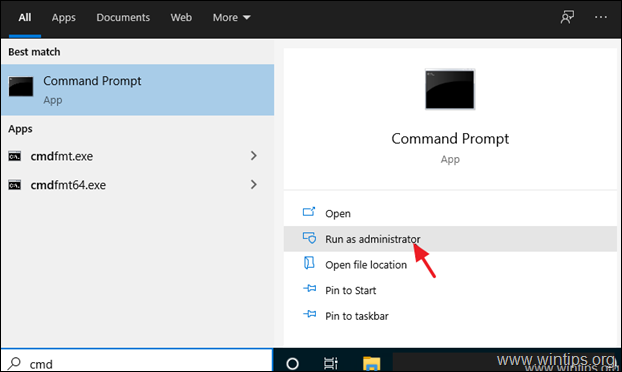
Способ 2. Выполните команду от имени администратора, используя поле ВЫПОЛНИТЬ.
Один из самых быстрых способов открыть командную строку администратора в Windows 10:
1. Одновременно нажмите кнопку Выиграть + р клавиши, чтобы открыть окно команды запуска.
+ р клавиши, чтобы открыть окно команды запуска.
2. Тип cmd и нажмите CTRL + SHIFT + ВВОД ключи, чтобы открыть командную строку от имени администратора.

Способ 3. Запустите CMD от имени администратора из меню опытного пользователя.
Другой способ открыть командную строку от имени администратора в Windows 10 - использовать меню опытного пользователя.
1. нажмите Выиграть + Икс ключи, или щелкните правой кнопкой мыши на Начинать
+ Икс ключи, или щелкните правой кнопкой мыши на Начинать  меню.
меню.
2. Нажмите Командная строка (администратор) запустить cmd от имени администратора. *
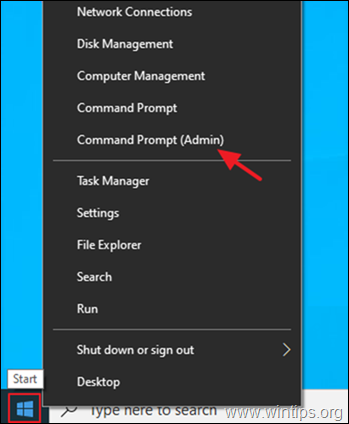
* Примечание: Обратите внимание, если Командная строка (администратор) опция отсутствует, затем перейдите к Пуск> Настройки> Персонализация> Панель задач и установить на ВЫКЛЮЧЕННЫЙ «Заменить командную строку на Windows PowerShell в меню, когда я щелкаю правой кнопкой мыши кнопку« Пуск »или нажимаю переключатель Windows + X».

Способ 4. Запустите командную строку от имени администратора из меню «Пуск».
Чтобы открыть командную строку с повышенными правами в Windows 10 из меню «Пуск»:
1. Щелкните значок Начинать меню и разверните Система Windows папка / меню.
2.Щелкните правой кнопкой мыши в Командная строка и выберите Еще> Запуск от имени администратора.
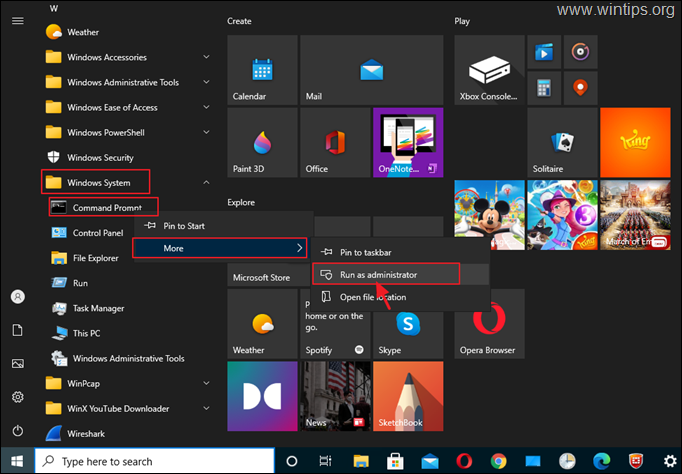
Метод 5. Откройте CMD от имени администратора с помощью диспетчера задач.
Последний способ запустить командную строку от имени администратора в Windows - использовать диспетчер задач:
1. Нажмите CTRL + СДВИГ + ПОБЕГ, чтобы открыть диспетчер задач.
2. Щелкните значок Файл меню и выберите Запустить новую задачу.
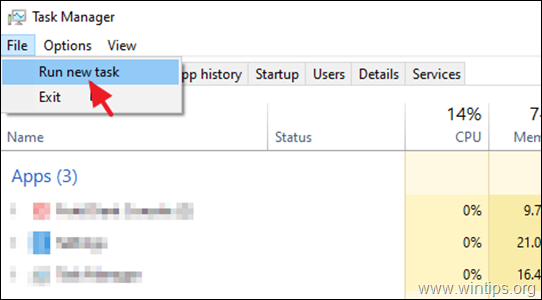
3. Тип cmd и чек флажок «Создать задачу с правами администратора». Наконец нажмите Входить или щелкните В ПОРЯДКЕ.
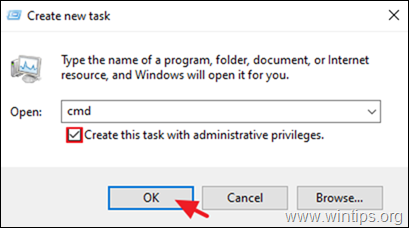
Вот и все! Сообщите мне, помогло ли вам это руководство, оставив свой комментарий о своем опыте. Пожалуйста, поставьте лайк и поделитесь этим руководством, чтобы помочь другим.